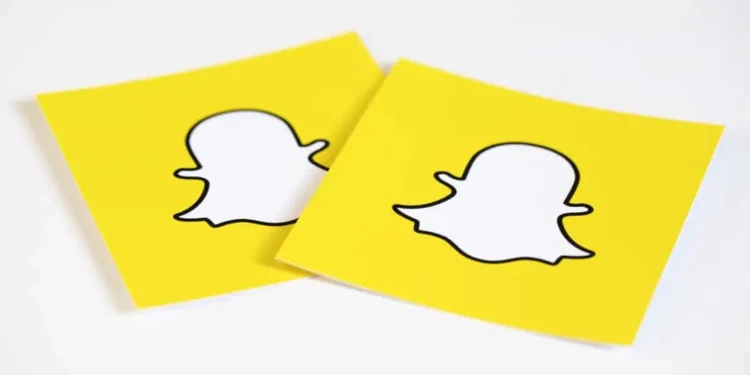Du snakker med noen på Snapchat, og de sa noe som er verdt å merke seg eller dele, men du vil ikke ta et skjermbilde av samtalen din fordi de vil bli varslet.
Det gode dette er at det er en annen måte, og det er ved å bare kopiere og lime inn teksten.
Nå, hvordan gjør du det?
Raskt svar
Det er ganske enkelt å kopiere og lime inn på Snapchat fordi prosessen egentlig ikke er forskjellig fra hvis du kopierer og limer på andre plattformer ved hjelp av mobilenheten din. Det du vil gjøre er å trykke på og holde avsnittet du ønsker å kopiere og deretter velge "Kopier". Og hvis du vil lime inn noe, trykker du på og holder tekstfeltet og trykker på "Lim inn".
En ikke-brainer, er det ikke?
Men hvis du er ny på Snapchat, vil til og med enkle aktiviteter som kopiering og liming virke sammensatt for deg. Egentlig var du kanskje ikke klar over at du kunne gjøre dette på Snapchat før du kom over dette innlegget.
Så jeg får det til. Så jeg vil gå i detalj slik at du forstår prosessen bedre. Slik kopierer du og lim inn på Snapchat.
Hvordan kopiere og lime inn på Snapchat
Før vi kommer til poenget med denne artikkelen, må du merke deg at du bare kan kopiere og lime inn tekster på Snapchat . Hvis du vil ha en kopi av bildet som den andre brukeren sendte over til deg via chat, må du lagre den.
For å lagre et bilde, trykk på og hold bildet og velg enten "Lagre i chat" eller "Lagre til kamerarull".
Du kan også ta et skjermbilde av det, men før du gjør det, må du sørge for at du har det bra å la den andre personen vite at du tok et skjermbilde. Dette er sannsynligvis ikke nyheter for deg, men Snapchat varsler brukerne når andre tar et skjermbilde av historiene, bildene, videoene og meldinger .
Informasjon
Det er et enkelt hack som du kan bruke hvis du vil ta et skjermbilde i hemmelighet. Hvis du slår på flymodus på enheten din, vil Snapchat ikke vite at du tok et skjermbilde, så de har ikke bevis på at du gjorde det, slik at de ikke finner noen grunn til å varsle personen i det hele tatt.
Hvordan kopiere på Snapchat
Hvis du vil kopiere en tekst på Snapchat, er det første du trenger å gjøre å åpne opp Snapchat -appen din, gå til "Chat", åpne chatten der teksten du vil kopiere, trykk på, trykk og hold teksten du vil ha For å kopiere, og deretter velge “Kopier”. Du kan gjøre det for lenker også!
Noen grunner til at du kanskje vil kopiere på Snapchat er:
- Du vil ikke glemme det , men teksten er for lang til å bli typisk på nytt, og det er mer praktisk å kopiere den.
- Det de sa er morsomt , og du vil dele det med andre mennesker raskt!
- Du vil ta merke til hva de sa i hemmelighet , så å ta et skjermbilde av meldingen er ikke en god idé.
Nå, hvis du kopierer noe på andre plattformer, hvordan kan du lime det på Snapchat?
Hvordan lime på Snapchat
Å lime på Snapchat er en enkel prosess.
Merk at du kan lime inn noe bare i et tekstfelt.
Det du vil gjøre er å trykke på og holde tekstfeltet der du vil lime inn teksten og deretter lime den inn der. Det er så enkelt. Når du limer inn tekst, er det vanligvis ikke noe annet alternativ enn å "lime inn" når du trykker på og holder.
Vil Snapchat -brukeren bli varslet hvis du kopierer tekst?
Snapchat -brukere vil bli varslet hvis du tar skjermbilder av historiene, meldinger, bilder og videoer, så vel som om du lagrer kameraets ruller noen av bildene og videoene de sendte. Og det er bare det.
Kopiering av tekst kan totalt gjøres i det skjulte , så føl deg fri til å kopiere så mange tekster du vil.
Konklusjon
Å kopiere tekst på Snapchat er veien å gå hvis du trenger å lime den inn i en ekstern notisblokk av en eller annen grunn, legg den ut på andre plattformer, eller send den til ikke-SNAPCHAT-brukere.
Men hvis du bare vil lagre den for ikke å glemme det, kan du lagre teksten i chat. For å gjøre det, når du trykker på og holder teksten, i stedet for å kopiere den, velger du "Lagre i chat".
Snapchat er en visual-rik plattform der mange morsomme ting skjer, så du vil virkelig komme over tekster du vil kopiere og lime inn. Og det som gjør det morsommere er at ingen vil vite at du kopierte det med mindre du limer det et sted der de kan se det, eller du forteller dem om hva du nettopp gjorde.
Kopiering og liming kan også gjøres på andre plattformer, og mest sannsynlig er prosessen den samme med mindre du bruker en datamaskin.
Når du er på en datamaskin, er det mye enklere og raskere fordi du ganske enkelt kan trykke på Ctrl + C og Ctrl + V på tastaturet for å kopiere og lime inn.